Obszerny podręcznik łatwego przesyłania danych ze starego telefonu Goole Pixel do nowego Google Pixel 7/pro.
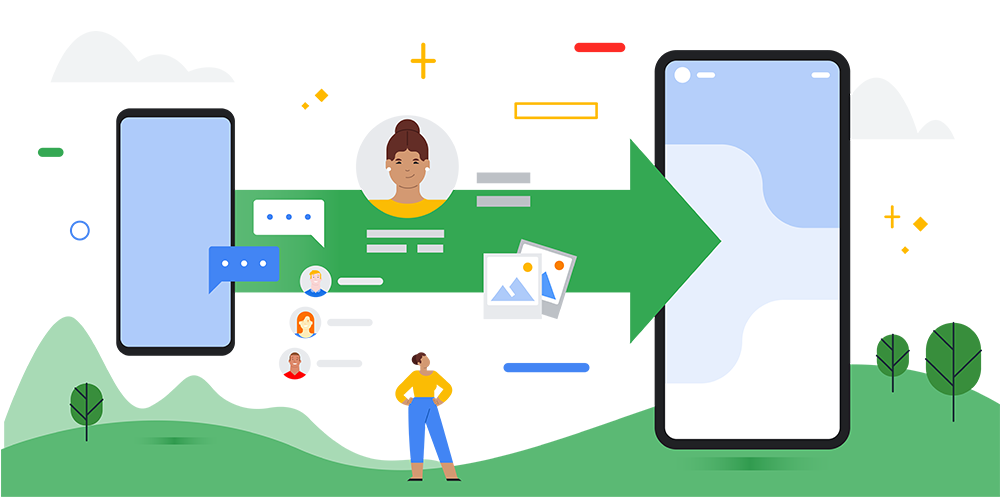
Dobra wiadomość dla użytkowników Google Pixel 7 jest taka, że migracja cennych danych ze starego Pixela na nowe może przebiegać bezproblemowo. Ten przewodnik przeprowadzi Cię przez wiele etapów, dzięki którym przejście będzie równie płynne, jak połączenie się ze światem cyfrowym
Zarys metody
Metoda 1: Użyj adaptera szybkiego przełączania Google, aby przesłać dane do telefonu Pixel
Metoda 2: Przenieś dane kontaktów z Google Pixel na Pixel 7 za pomocą Mobile Transfer
Metoda 3: Kopia zapasowa i synchronizacja Dysku Google w celu migracji danych do Pixela 7
Metoda 1: Użyj adaptera szybkiego przełączania Google, aby przesłać dane do telefonu Pixel
Twoje nowe urządzenie Pixel jest wyposażone w adapter Google Quick Switch Adapter, który jest doskonałym przykładem wygody.
Oto szybki sposób przenoszenia treści:
- Upewnij się, że oba urządzenia mają wystarczającą żywotność baterii, aby uniknąć zakłóceń podczas przesyłania danych.
- Użyj adaptera szybkiego przełączania, aby połączyć stary Pixel z nowym za pomocą kabla USB.
- Po nawiązaniu połączenia Twój nowy Pixel wyświetli instrukcje na ekranie. Aby rozpocząć transfer, wystarczy wykonać poniższe kroki.
- Wybierz konkretną zawartość, którą chcesz przenieść, np. kontakty, zdjęcia, wiadomości i dane konta Google.
- Po dokonaniu wyboru rozpocznij proces transferu i cierpliwie poczekaj na jego zakończenie. Bardzo ważne jest utrzymanie połączenia pomiędzy urządzeniami do czasu otrzymania na ekranie powiadomienia potwierdzającego zakończenie transferu.
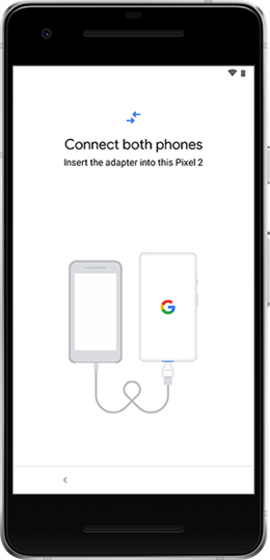
Metoda 2: Przenieś dane kontaktów z Google Pixel na Pixel 7 za pomocą Mobile Transfer
Najbardziej zaufanym rozwiązaniem jest Mobile Transfer . Aplikacja komputerowa jest bardzo łatwa w obsłudze i możesz przenieść urządzenie Pixel na nowe urządzenie Pixel bez utraty danych. MobileTransfer to potężna aplikacja, która umożliwia szybkie i bezpieczne przesyłanie danych, takich jak zdjęcia, filmy, pliki audio, dokumenty i kontakty, z urządzeń z systemem Android i iOS na inne urządzenie. Korzystając z aplikacji, możesz łatwo przesyłać dane pomiędzy urządzeniami Pixel i Android, nie martwiąc się o utratę lub uszkodzenie danych.
Jeśli szukasz różnych podejść, aplikacje innych firm, takie jak Mobile Transfer, oferują dostosowane rozwiązania:
Krok 1: Pobierz i zainstaluj Mobile Transfer na swoim komputerze.
Krok 2: Uruchom aplikację i wybierz opcję „Przeniesienie telefonu”. I wybierz „Telefon do telefonu”.

Krok 3: Postępuj zgodnie z instrukcjami wyświetlanymi na ekranie, aby połączyć stary Pixel z nowym Pixel 7 na komputerze.

Krok 4: Korzystając z łatwego w obsłudze interfejsu, wybierz żądane dane i naciśnij przycisk „Start”.

Powiązane: Odzyskiwanie utraconych danych w Google Pixel
Metoda 3: Kopia zapasowa i synchronizacja Dysku Google w celu migracji danych do Pixela 7
Kopia zapasowa i synchronizacja Dysku Google to funkcja oferowana przez Google, która upraszcza proces tworzenia kopii zapasowych i synchronizacji plików i folderów na różnych urządzeniach. To narzędzie łączy funkcje Dysku Google i Zdjęć Google, aby zapewnić użytkownikom kompleksowe rozwiązanie umożliwiające skuteczne zabezpieczenie i dostęp do ich danych. Dzięki usłudze Google Drive Backup and Sync użytkownicy mogą mieć pewność, że ich ważne pliki zostaną utworzone w kopii zapasowej i będą dostępne z dowolnego urządzenia, co czyni tę usługę cennym narzędziem zapewniającym bezpieczeństwo i dostępność danych.
- Upewnij się, że utworzono kopię zapasową poprzedniego Pixela, przechodząc do „Ustawienia > System > Kopia zapasowa” i upewniając się, że opcja „Utwórz kopię zapasową na Dysku Google” jest włączona. Rozpocznij natychmiastowe tworzenie kopii zapasowej, dotykając „Utwórz kopię zapasową teraz”.
- Podczas konfigurowania nowego Pixela zaloguj się na konto Google powiązane z kopią zapasową.
- Po wyświetleniu monitu zdecyduj się na przywrócenie danych z kopii zapasowej Dysku Google i wybierz określone typy danych, które chcesz umieścić na swoim nowym urządzeniu.
- Kontynuuj konfigurację nowego Pixela, a przywrócone dane zostaną automatycznie pobrane w tle.
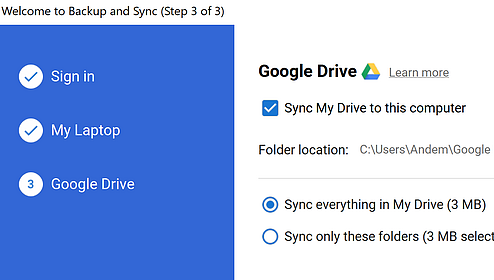
Wniosek
Przenoszenie danych z jednego urządzenia Google Pixel do Google Pixel 7/pro nie musi być skomplikowanym procesem. Skorzystaj z funkcji znajdujących się już na Twoich urządzeniach, w chmurze i innych zewnętrznych narzędziach, aby płynnie przenosić dane. Przygotuj się, wybierz metodę, która Ci odpowiada, a zanim się zorientujesz, Twój nowy Pixel będzie miał wszystkie ważne dane gotowe do użycia.





